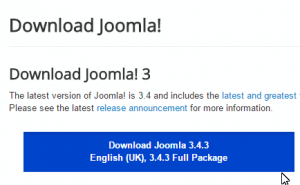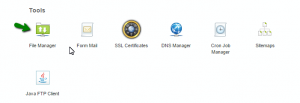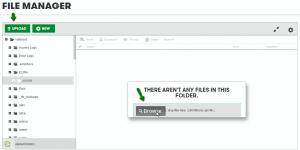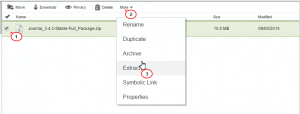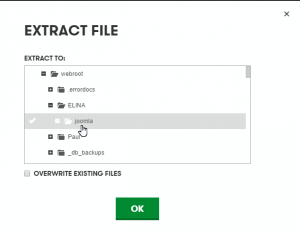- Веб-Шаблоны
- Шаблон интернет-магазина
- Шаблоны для CMS
- Facebook шаблоны
- Конструктор сайтов
Joomla 3.x. Как установить движок Joomla на сервер GoDaddy (ручная установка)
Сентябрь 9, 2015
Из этого туториала вы узнаете, как вручную установить движок Joomla на хостинг сервер компании GoDaddy.
Joomla 3.x. Как установить движок Joomla на сервер GoDaddy (ручная установка)
-
Загрузка Joomla на компьютер
Сначала следует загрузить архив Joomla с официального сайта www.joomla.org. На сайте joomla.org нажмите кнопку Скачать (Download) и выберите необходимую версию движка Joomla (в нашем примере это версия joomla 3.x):
Joomla предоставляется в виде ZIP архива, поэтому после завершения загрузки, в папке загрузок вы увидите файл Joomla_#.#.#-Stable-Full_Package.zip. Распаковывать архив нет необходимости, поскольку позже вы сможете распаковать его прямо на сервере GoDaddy.
-
Загрузка Joomla на сервер
Следующим шагом будет загрузка движка Joomla на хостинг сервер. Войдите в учетную запись панели управления GoDaddy и выберите Менеджер файлов (File Manager):
Выберите каталог для загрузки движка Joomla и нажмите кнопку Загрузить (Upload) (или «Обзор» (Browse)) для загрузки zip файла движка Joomla:
После завершения загрузки необходимо распаковать архив. Выберите архив и нажмите кнопку Далее (More), а затем Распаковать (Extract) в верхнем меню:
Во всплывающем окне выберите или вручную введите имя целевого каталога для распаковки файлов:
-
Создание базы данных
Движок Joomla использует базу данных MySQL для хранения данных сайта, поэтому, для того, чтобы продолжить, следует создать базу данных.
Базу данных можно создать в панели управления GoDaddy. Больше узнать о том, как создать базу данных на хостинге GoDaddy можно, следуя детальному видео-уроку.
-
Установка Joomla
Для того, чтобы начать процесс установки Joomla, откройте окно браузера, и в адресной строке введите доменное имя вашего сайта и путь к каталогу с распакованными файлами движка Joomla.
Следуйте инструкциям на экране, чтобы установить Joomla.
Больше узнать о том, как установить движок Joomla, можно следуя подробному видео-туториалу.
Вы также можете ознакомиться с детальным видео-туториалом:
Joomla 3.x. Как установить движок Joomla на сервер GoDaddy (ручная установка)